
Vovich Antonovich
0
4157
1144
Como siempre es el caso, con una nueva actualización de Windows vienen nuevos errores. Recientemente, Microsoft lanzó una actualización acumulativa el 30 de agosto llamada KB4512941 que comenzó a causar picos importantes de CPU con un uso anormalmente alto. Muchos usuarios de Windows enfrentan este problema, particularmente después de instalar la actualización KB4512941. Entonces, si usted es uno de esos usuarios afectados y está buscando una solución, ha venido al lugar correcto. Aquí, proporcionamos dos formas simples de corregir el alto uso de CPU que se produce después de la actualización KB4512941 de Windows 10. Ambos métodos son fáciles y directos, así que no te preocupes. Ahora sin más preámbulos, veamos los pasos.
Solucionar el uso elevado de la CPU después de la actualización KB4512941
Antes de solucionar el problema, primero comprendamos qué está causando que la CPU se dispare de manera anormal. Con la actualización KB4512941, Windows integró Cortana con SearchUI.exe en todo el sistema. Como resultado, Cortana sigue ejecutándose en segundo plano, consume demasiados recursos del sistema y provoca el pico de la CPU. Ahora que hemos analizado la causa, solucionemos el problema. Hay dos maneras fáciles de resolver el alto uso de CPU en la última versión de Windows 10. O bien, podemos desinstalar la actualización KB4512941 por completo o reemplazar la búsqueda de Cortana con Bing Search. Al principio, veremos el primer método y luego pasaremos al segundo método. Ahora que he dicho eso, aquí está cómo hacerlo.
Nota: Con misu método, yNo perderá ningún dato, así que no hay nada de qué preocuparse..
-
Desinstalar la actualización KB4512941
1. Abra la configuración de Windows o simplemente presione Windows + I atajo para abrirlo. Después de eso, abra Actualización y seguridad.

2. Aquí, haga clic en "Ver historial de actualizaciones".
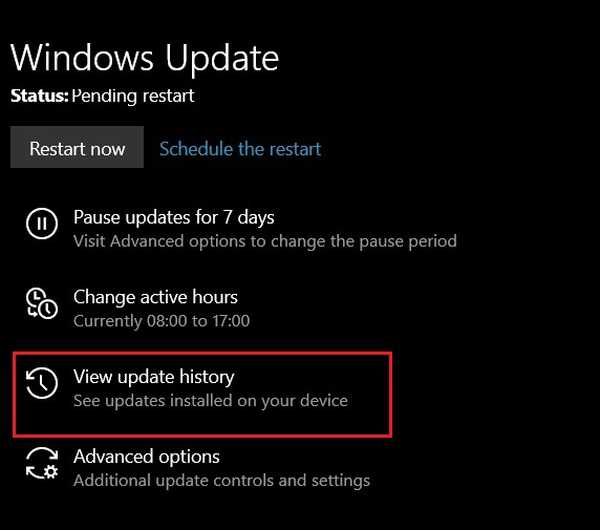
3. Ahora, haga clic en "Desinstalar actualizaciones" en la parte superior.
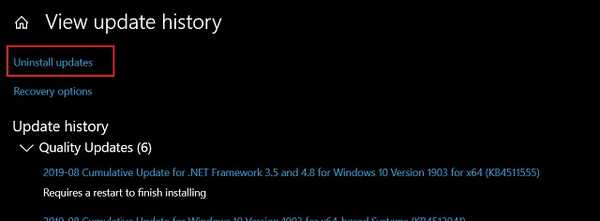
4. Aquí lo harás encuentra la actualización KB4512941. Haga clic derecho sobre él y seleccione "Desinstalar".
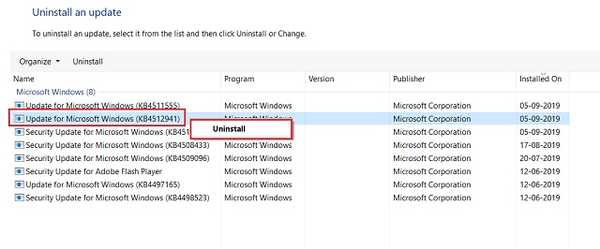
5. Le pedirá su confirmación. Haga clic en "Sí".
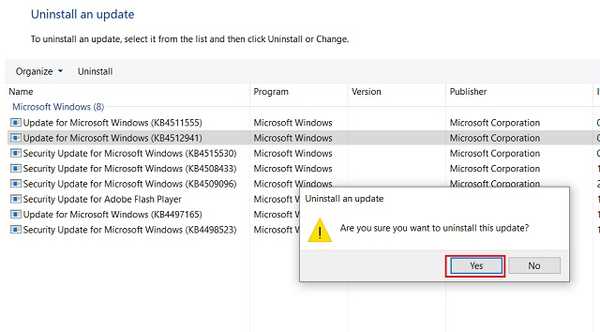
6. ahora reinicia tu PC y su computadora volverá a la versión estable 18362.295. Después de eso, no enfrentará ningún uso elevado de CPU en Windows 10.
-
Deshabilitar la búsqueda de Cortana
Aquí, usaremos el Registro de Windows para desactivar Cortana Search y reemplazarlo con Bing Search. Lo bueno es que aún estará en la última versión de Windows 10, pero sin problemas de rendimiento. Aquí están los sencillos pasos a seguir..
1. Presione la tecla de Windows una vez y tipo Regedit. Aparecerá en la parte superior. Abrelo.
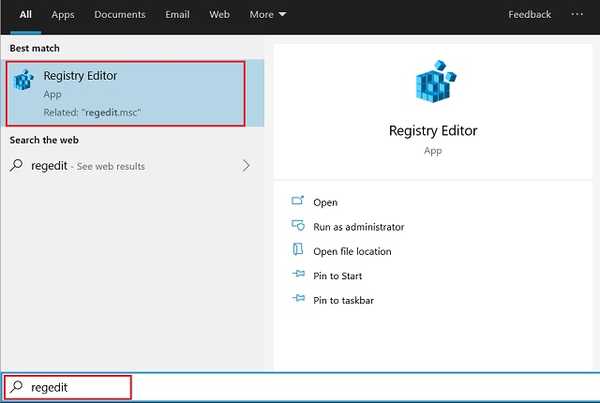
2. Ahora, navegue a esta ruta manualmente o puedes pegar la dirección del registro en la barra de direcciones para abrir rápidamente dicho menú.
HKEY_CURRENT_USER \ Software \ Microsoft \ Windows \ CurrentVersion \ Search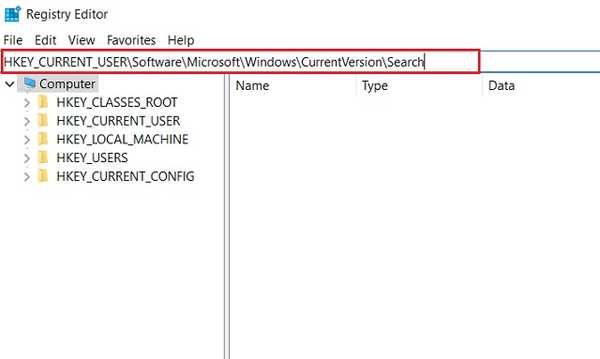
3. Aquí, busque la palabra clave "BingSearchEnabled". En general, debe estar en la parte superior. Haga doble clic en él y cambie "Información del valor" a 1 y haga clic en el botón "Aceptar".
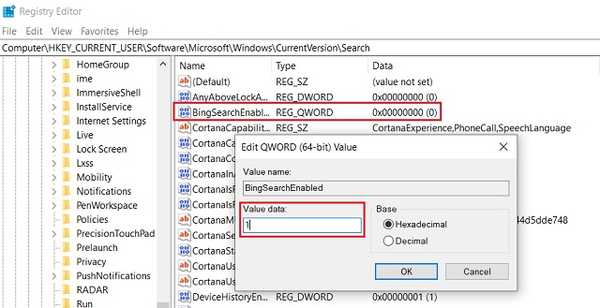
4. Una vez que hayas hecho eso, cierre el registro y reinicie su computadora. Voila, ahora Bing Search debería estar de vuelta y no deberías enfrentar picos de CPU inusuales.
VEA TAMBIÉN: Cómo acelerar Windows 10 en 2019 [Métodos efectivos]
Resuelva el alto uso de la CPU en Windows 10 con pasos simples
Así que esa fue nuestra guía rápida sobre cómo solucionar el alto uso de la CPU después de instalar la actualización KB4512941 en Windows 10. Como ya he mencionado, el problema es simple y también lo es la solución. He mencionado dos formas fáciles de abordar el problema para que pueda elegir en consecuencia. Puede desinstalar por completo la actualización o permanecer en la última compilación después de ajustar el Registro. De todos modos, eso es todo de nuestro lado. Si tiene otros problemas en Windows 10, comente a continuación y háganos saber. Estaremos encantados de echar un vistazo.















